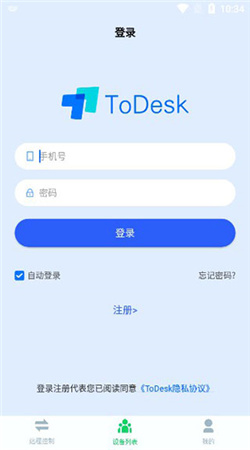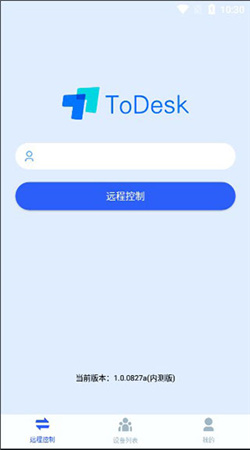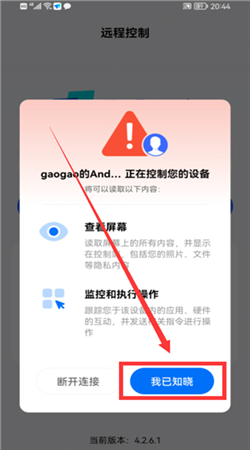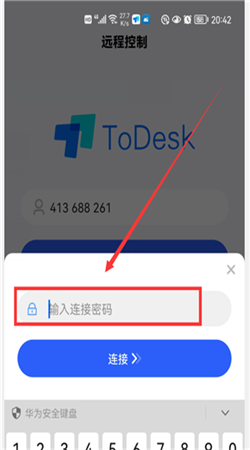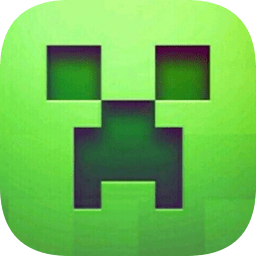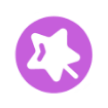ToDesk下载安卓版是一款远程控制工具,拥有丰富的线路资源,能提供高清的传输及流畅的操作。无广告弹窗,下载和安装过程非常的简单,可以轻松的通过手机、平板轻松的远程访问和控制计算机。ToDesk手机免费版可以远程控制电脑,进入电脑管理进行传输文件,保护您的系统不会被泄露,有需要的用户快来下载吧!
软件安卓介绍
1、用户可以轻松远程控制、远程文件传输,反应速度的快。
2、历史设备快速连接。
3、开机自启功能,不再为没有启动远程软件而烦恼。
4、支持录制回话和播放计算机声音。
5、伙伴登录会及时提醒用户。
6、界面清晰,操作简单,非常方便用户使用。
todesk手机版如何使用
1、在本站下载并安装好todesk手机版,输入手机号、密码进行登录;
2、输入你想要控制的远程设备序列号,点击远程控制即可;
3、在我的界面可以查看用户协议,官方新手教程和基本设置;
4、在手势指南中可以学习手指控制方法。
手机版远程投屏
目前安卓和iOS都支持投屏模式
安卓投屏设置
打开app,在主界面勾选打开允许远程本设备
弹出的弹窗选择投屏模式
确认开启录屏权限
点击允许录制屏幕
完成后,app会显示临时密码,电脑端输入对应的设备代码和密码后,即可开始投屏
iPhone投屏设置
打开app后,在主界面点击允许远程本设备按钮
弹出的界面选择手机投屏
确认开启录屏模式
点击开始直播
显示正在直播的时候,说明投屏模式开启,手机状态栏可以看到正在录屏的图标
输入对应的设备代码和密码,即可开始投屏iPhone
如需关闭投屏模式,点击状态栏的关闭投屏按钮或关闭允许远程按钮
app会提示停止屏幕直播
此处需要注意,如果投屏过程打开需要使用录屏的app时,远程投屏会被中断,需等待其他app结束进程后,重新开启投屏。
todesk可以用手机控制电脑吗
可以
是的,Todesk可以用手机控制电脑。具体操作步骤如下:
在手机上安装Todesk软件:在苹果手机的appstore或安卓手机的应用商店中下载并安装Todesk。
在电脑上安装Todesk软件:在电脑上通过搜索引擎搜索并访问Todesk官网下载相应版本的客户端软件。
获取电脑的远控双码:在电脑端软件内会自动生成设备代码和密码,这是进行远程控制的重要信息。
在手机上输入电脑的双码进行连接:在手机上打开Todesk软件,输入从电脑端获取的设备代码和密码,然后点击“远程控制”进行连接。
使用手机控制电脑:连接成功后,可以通过手机触摸屏来控制电脑的光标,实现用手机远程控制电脑。
此外,Todesk软件支持iOS、Android、Linux、MacOS和Windows等主流操作系统,基本上覆盖了市场上的大部分手机、平板和电脑设备。如果只是单纯地用手机去控制电脑,这个服务是免费的。
更新日志
v4.7.2.4版本
修复了一些已知问题